Beheben Sie 'Diese Datei ist in Windows 10 kein Programm zugeordnet. Es ist kein Programm zugeordnet
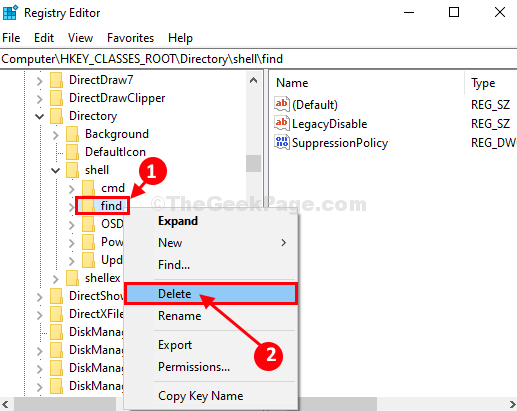
- 4972
- 211
- Matteo Möllinger
Einige Windows 10 -Benutzer beschweren sich über ein Problem, mit dem sie in ihren Windows 10 -Geräten konfrontiert sind. Wenn sie versuchen, eine bestimmte Art von Datei zu öffnen, wird ein Fehler auf ihrem Computer angegebenDiese Datei ist kein Programm zugeordnet“. Wenn Sie an Ihrem Ende vor dem gleichen Problem konfrontiert sind, befolgen Sie einfach diese Behebung dieses Artikels und das Problem wird sehr leicht gelöst. Bevor Sie jedoch die Hauptlösung vorgehen, versuchen Sie zuerst diese einfacheren Lösungen.
Problemumgehungen-
1. Neustart dein Computer. Versuchen Sie nach dem Neustart Ihres Computers, die Datei erneut auf Ihrem Computer zu öffnen.
2. Versuchen Sie, sich mit einem Verwaltungskonto bei Ihrem Computer anzumelden. Versuchen Sie dann, die Datei erneut auf Ihrem Computer zu öffnen.
Wenn einer dieser Problemumgehungen nicht für Sie geklappt hat, entscheiden Sie sich für diese Lösung-
Fix- Modify Registry Editor beheben-
1. Drücken Sie Windows -Schlüssel+r starten Laufen auf deinem Computer.
2. In Laufen Fenster, drücken Sie “refliktUnd schlage Eingeben öffnen Registierungseditor auf deinem Computer.
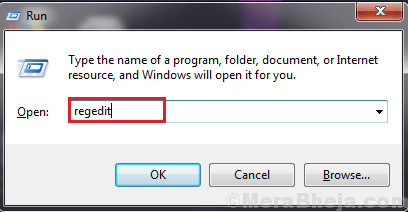
3. Sobald Sie das in der geöffnet haben Registierungseditor Fenster, klicken Sie auf “Datei"Und dann klicken Sie auf"Export”So erstellen Sie eine Sicherung der Registrierung auf Ihrem Computer.
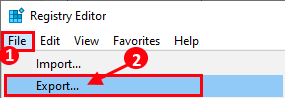
4. Im Exportregistrierungsdatei Fenster wählen Sie einen Ort, um die Sicherung zu speichern. Dann nennen Sie die Sicherung als "als"Originalregister“.
5. Setzen Sie die ''Exportbereich' Zu "Alle"Und schließlich klicken Sie auf"SpeichernUm die Registrierungssicherung auf Ihrem Computer zu speichern.
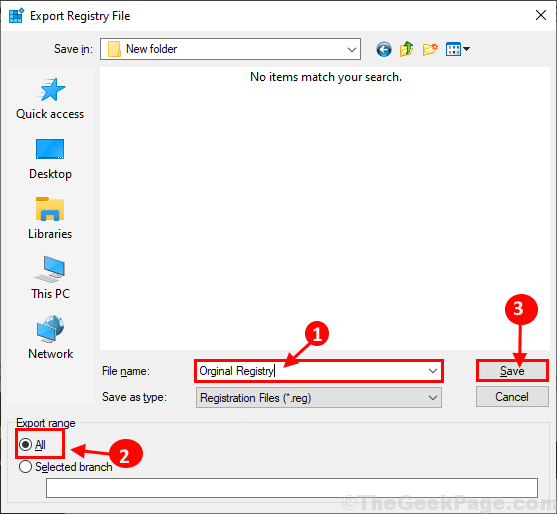
Sie können die Registrierung zurückrufen, wenn etwas schief geht.
6. Jetzt in Registierungseditor Fenster, navigieren Sie zu diesem Ort-
Hkey_classes_root \ directory \ Shell
7. Jetzt auf der linken Seite der Registierungseditor Fenster, erweitern “Hülse“.
8. Klicken Sie mit der rechten Maustaste “CMD"Und dann klicken Sie auf"Löschen”Um den Schlüssel von Ihrem Computer aus zu löschen.
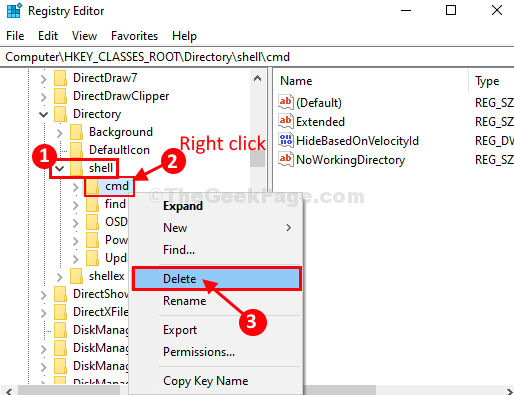
9. Jetzt klicken Sie mit der rechten Maustaste “finden"Und dann klicken Sie auf"Löschen”Um den Schlüssel von Ihrem Computer aus zu löschen.
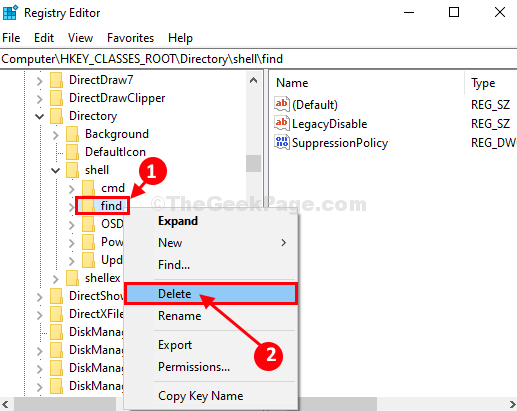
Schließen Sie die Registrierungsschlüssel aus Ihrem Computer, nachdem Sie die Registrierungsschlüssel gelöscht haben Registierungseditor Fenster.
Neustart dein Computer. Versuchen Sie nach dem Neustart Ihres Computers, die Datei erneut auf Ihrem Computer zu öffnen. Überprüfen Sie, ob Sie noch vor dem Problem auf Ihrem Computer stehen oder nicht. Ihr Problem sollte gelöst werden.

